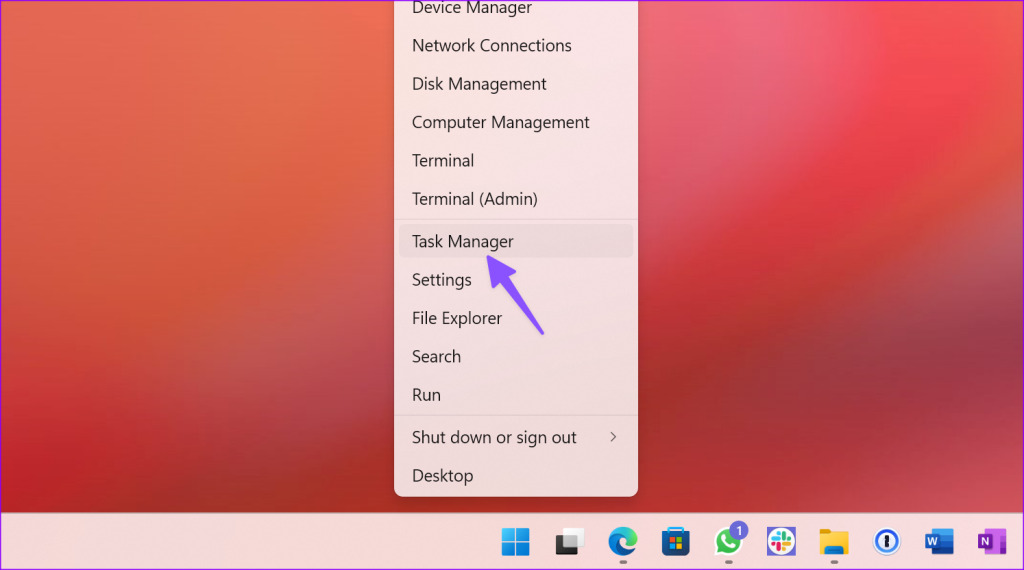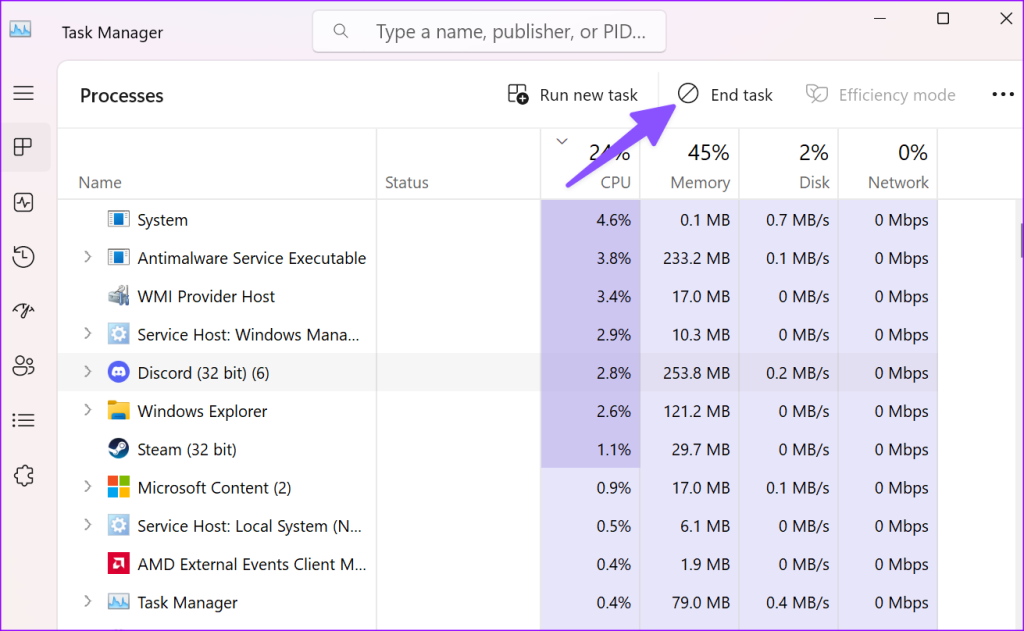Terwijl Slack en Teams de bedrijfsruimte domineren, biedt Discord een vergelijkbare oplossing met feature-rijke native apps op alle platforms. De gebruikerservaring is echter niet perfect. Velen hebben geklaagd over verbindingsproblemen op mobiel , desktop-apps crashen en Discord laadt geen berichten. Als het laatste probleem je hier brengt, zijn hier de beste manieren om de Discord-berichten op te lossen die de foutmelding niet konden laden.

Discord is praktisch onbruikbaar vanwege deze fout. In plaats van nieuwe berichten zul je zien dat de berichten gevuld zijn met lege chatballonnen. Voordat u naar een ander platform overstapt, gebruikt u de onderstaande stappen om het probleem snel op te lossen.
Waarom Discord-berichten niet op alle servers konden worden geladen
Nu miljoenen nieuwe gebruikers zich bij het platform aansluiten, kunnen Discord-servers soms met storingen te maken krijgen. Het is een van de belangrijkste redenen waarom Discord het probleem met het niet laden van berichten heeft. Behalve de server kunnen ook een slechte netwerkverbinding, verouderde app, corrupte cache of een geblokkeerde status leiden tot problemen als 'Discord kan berichten niet laden'. Hieronder vindt u enkele van de belangrijkste redenen voor een dergelijk probleem.
- Netwerkverbindingsproblemen op uw apparaat
- Corrupte Discord-cache
- Je bent geblokkeerd voor het kanaal
- Verouderde Discord-apps
- Tijdelijk verbod
- Discord is verboden in jouw regio
Hoe u onenigheid kunt oplossen Berichten kunnen niet worden geladen
Laten we eerst enkele basisbeginselen doornemen en vervolgens naar geavanceerde trucs gaan om u te helpen toegang te krijgen tot uw waardevolle gesprekken op Discord.
1. Controleer de netwerkverbinding
Als uw Windows- of Mac-bureaublad netwerkverbindingsproblemen heeft, kan Discord geen nieuwe berichten voor u laden. U moet verbinding maken met een snel, stabiel Wi-Fi-netwerk en het opnieuw proberen.
2. Wijzig uw netwerkverbinding
Discord is ook populair onder tieners. De schoolautoriteiten kunnen Discord en andere sociale media-apps op het Wi-Fi-netwerk blokkeren. Je moet het wifi-netwerk van je school of kantoor achterwege laten en de mobiele hotspot gebruiken om Discord-berichten zonder problemen te laden.
3. Start de router opnieuw
Heeft u problemen met de netwerkverbinding op uw aangesloten apparaten? Uw thuis- of kantoorrouter kan de voornaamste boosdoener zijn. Start de router opnieuw op en beproef uw geluk opnieuw met de internetverbinding.
4. Wis de Discord-cache
Discord verzamelt cache op de achtergrond om de app-prestaties voor eindgebruikers te verbeteren. Er zijn momenten waarop Discord corrupte cachebestanden bevat. In een dergelijke situatie kan Discord zeggen dat je een direct bericht hebt, zelfs als dat niet het geval is. U kunt onze speciale gids lezen om de Discord-cache op Windows en Mac te wissen .
5. Selecteer een specifiek kanaal
Wanneer je lid wordt van een specifieke server op Discord, probeert de app alle berichten in één keer te laden. Wanneer u met een trage internetverbinding werkt, kan dit ertoe leiden dat berichten niet kunnen worden geladen.

Klik op een van de tekstkanalen gemarkeerd met # in de zijbalk en laad de nieuwste berichten.
6. Wacht tot de tijdelijke verbanning is opgeheven
Dit is een van de belangrijkste factoren voor de fout bij het niet laden van berichten door Discord.
Sommige gebruikers spammen de reacties op een bericht of kopiëren en plakken de berichten voortdurend in verschillende kanalen. Discord detecteert het als spam en verbiedt uw account tijdelijk. Je moet het volgen van activiteiten op Discord vermijden.
- Een reactie op een bericht spammen
- Te veel berichten kopiëren en plakken
- Automatische antwoorden of spamberichten verzenden
Je moet wachten en Discord zou je account binnen een paar dagen moeten herstellen.
7. Forceer herstart van onenigheid
Als je nog steeds te maken krijgt met de foutmelding Discord dat berichten niet kunnen worden geladen, is het tijd om Discord geforceerd opnieuw op te starten en nieuwe gegevens van servers op te halen.
We zullen uitleggen hoe u een gedwongen herstart uitvoert op Windows en Mac. Laten we beginnen met Windows.
ramen
Windows-gebruikers kunnen Taakbeheer gebruiken en de Discord-app volledig sluiten.
Stap 1: Klik met de rechtermuisknop op de Windows-toets en open Taakbeheer.
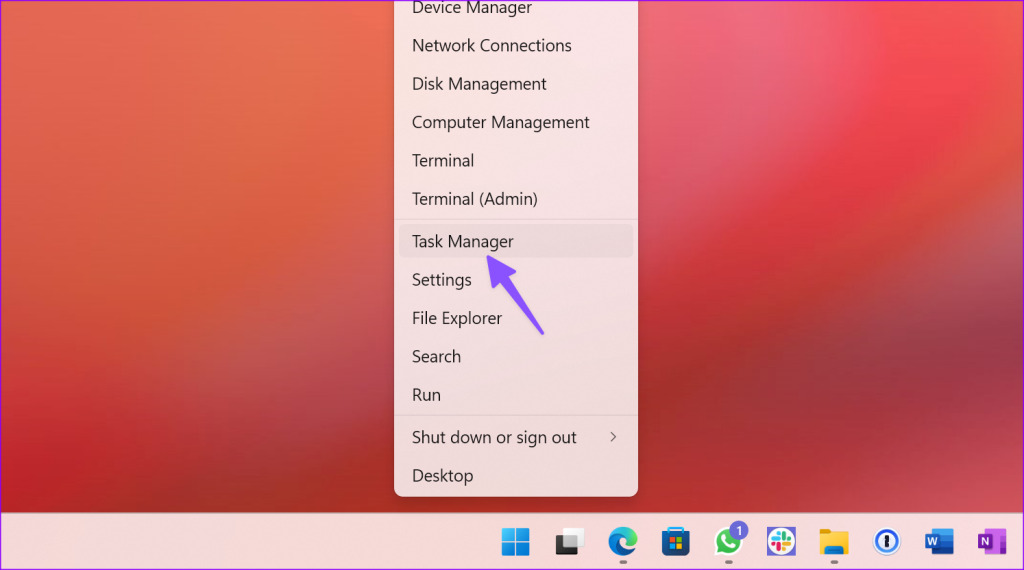
Stap 2: Selecteer Discord in de lijst en klik bovenaan op Taak beëindigen.
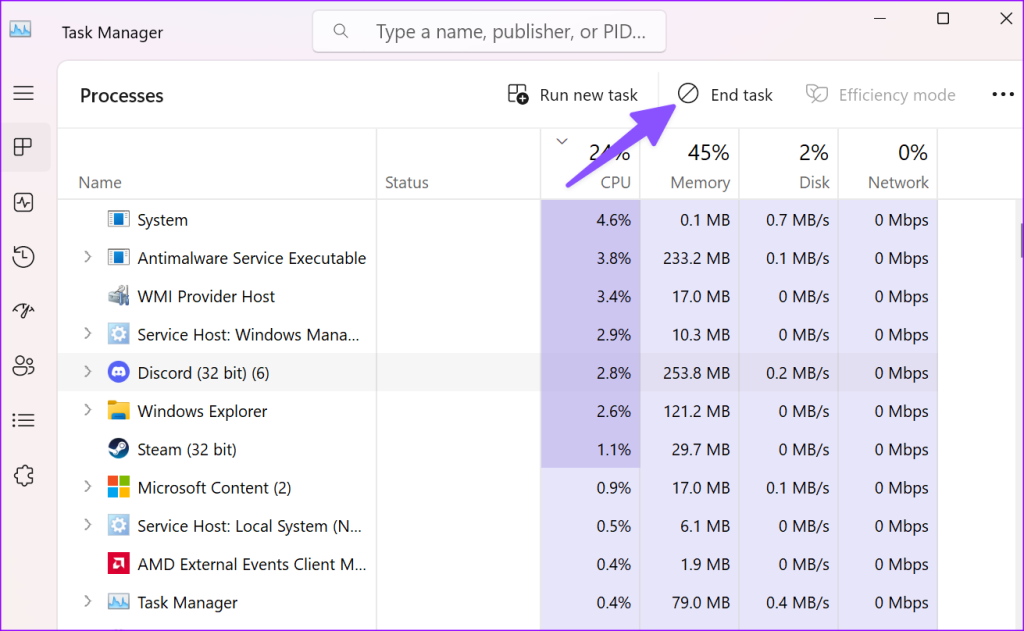
Mac
macOS biedt Activity Monitor om apps te beheren die op de achtergrond worden uitgevoerd. Hier leest u hoe u Discord op Mac opnieuw kunt opstarten.
Stap 1: Druk op Command + spatiebalk en zoek naar Activity Monitor.
Stap 2: Open de app en klik op Discord in de lijst. Klik bovenaan op X om het proces te beëindigen.

Open Discord opnieuw en probeer berichten te laden. Hopelijk ontvang je niet de status Kan berichten niet laden in de app.
8. Controleer Discord-servers
Als de Discord-servers een zware dag hebben, kun je geen nieuwe berichten verzenden of ontvangen. Het bedrijf biedt een speciale serverpagina om de huidige statuspagina te controleren. U kunt de onderstaande link bezoeken en ervoor zorgen dat hier het bericht 'All Systems Operational' staat.

In sommige gevallen is de serverstatus van Discord mogelijk niet nauwkeurig. Je kunt Downdetector bezoeken en zoeken naar Discord. Als andere Discord-ers hetzelfde melden, zul je enorme uitvalpieken opmerken. Je kunt het probleem ook bevestigen via de Twitter-handle van Discord.
Als dat het scenario is, heb je geen andere keus dan te wachten tot Discord het probleem van hun kant heeft opgelost.
Controleer de onenigheidsstatus
Bezoek Downdetector
9. Verander platforms
Discord is standaard beschikbaar op mobiele platforms en browsers. Als je problemen hebt met het laden van berichten op een pc of Mac, kun je altijd naar de mobiele Discord-apps of het internet gaan om nieuwe berichten op te halen en het gesprek voort te zetten.
10. Controleer de server- en groepsmachtigingen
Beheerders houden de rechten doorgaans strak onder controle om spam en overbevolking op een Discord-server te verminderen.
Mogelijk hebt u geen toestemming op de server om berichten te bekijken. Je moet contact opnemen met de persoon die je de uitnodigingslink heeft gestuurd en de toestemming voor toegang tot het kanaal intrekken.
11. Gebruik VPN
Sommige leden op Reddit zijn erin geslaagd de fout bij het niet laden van berichten van Discord op te lossen door VPN (Virtual Private Network) te gebruiken.
Het kan zijn dat Discord uw IP-adres heeft geblokkeerd vanwege een tijdelijke ban of overmatig gebruik.
U kunt elke populaire VPN-service , zoals ExpressVPN of NordVPN, gebruiken en deze op uw pc of Mac instellen. U kunt verbinding maken met een server in een andere regio en Discord-berichten opnieuw laden.
12. Markeer onenigheidsberichten als gelezen
Met behulp van deze truc slaagde een Redditor erin om de fout bij het laden van berichten van Discord op te lossen. U kunt met de rechtermuisknop op de kanaalnaam klikken en de optie 'Markeren als gelezen' selecteren. Na een minuut of twee zou je nieuwe berichten op het kanaal moeten zien laden.

13. Update onenigheid
Discord is beschikbaar in de Microsoft Store voor Windows en de Mac App Store. Als je te maken hebt met een verouderde Discord-app, update deze dan naar de nieuwste versie en probeer het opnieuw.
Veelgestelde vragen over Discord die geen berichten laadt
1. Waarom laat Discord een zwart scherm zien?
Wanneer je Discord opent op een trage internetverbinding, kan het zijn dat de app niet alle servers goed laadt en een zwart scherm laat zien.
2. Hoe lang duurt je eerste Discord-verbod?
Het eerste Discord-verbod duurt ongeveer drie dagen.
Begin uw gesprekken op Discord
Misschien heeft je favoriete spel, Fortnight, een substantiële nieuwe update ontvangen en heb je Discord geopend om hetzelfde te bespreken, maar kreeg je onderaan de foutmelding 'Berichten kunnen niet worden geladen'. De bovenstaande trucs zouden u moeten helpen het probleem op te lossen.